「最近削除した項目」からiPhone写真を復元する3つの方法
著者 川端 和羽 最終更新日 2024-12-28 / カテゴリ「最近削除した項目」からiPhone写真を復元する3つの方法
iPhoneに保存した写真を削除した場合、30日以内であれば簡単に復元できることをご存じでしょうか。その後、30~40日間経過すると、写真が「最近削除した項目」から削除されます。お持ちのiPhoneがiOS8以降であれば、この便利な機能「最近削除した項目」を使うことが出来るのです。では早速、「最近削除した項目」からiPhone写真を復元する3つの方法をご紹介いたしましょう。
- 方法1:「最近削除した項目」から写真を復元【パソコンなし】
- 方法2:iCloud Driveの「最近削除した項目」フォルダから復元【パソコンあり】
- 方法3:バックアップなしで直接に削除したiPhoneの写真を復元【パソコンあり】
方法1:「最近削除した項目」から写真を復元【パソコンなし】
パソコンをお持ちではない場合は、iPhoneの「写真」アプリで操作をします。
「写真」アプリを開いてください。
「アルバム」の一番下にある「最近削除した項目」を開きます。
30日以内に削除された写真の一覧が表示されます。
復元したい写真を選択します。
右下の「復元」をタップしてください。
確認画面で「写真を復元」をタップすると完了です。
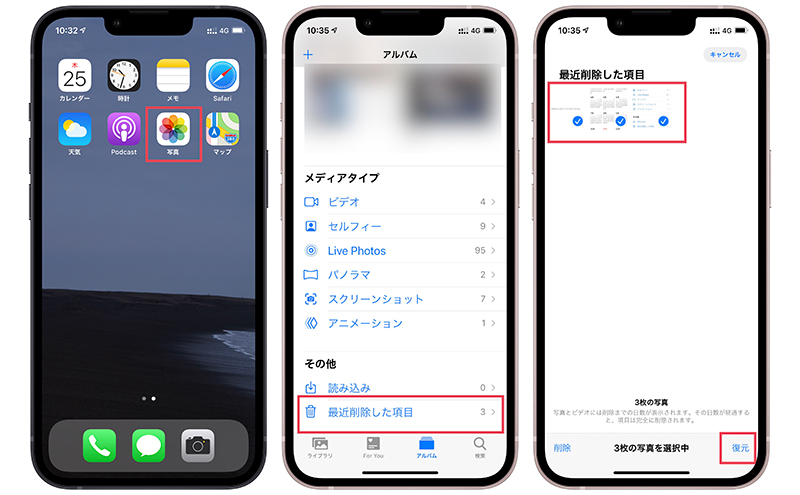
方法2:iCloud Driveの「最近削除した項目」フォルダから復元【パソコンあり】
パソコンをお持ちの場合は、iCloud Driveの「最近削除した項目」を利用することも出来ます。
パソコンでiCloudにアクセスし、サインインします。
「iCloud Drive」をクリックしてください。
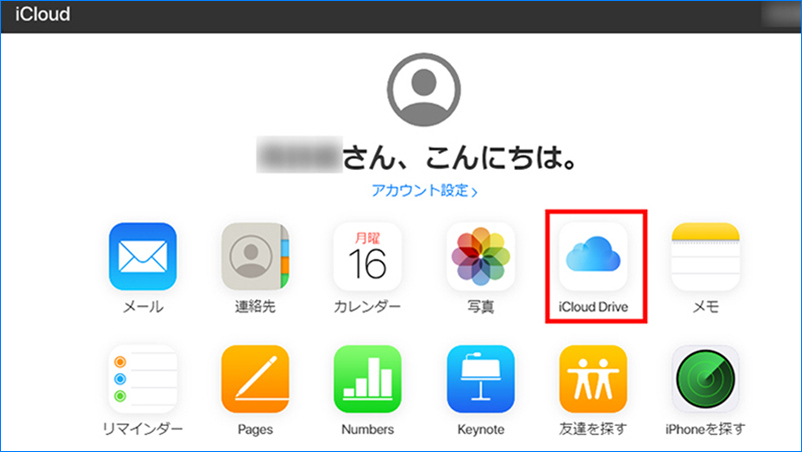
「iCloud Drive」の右下にある「最近削除した項目」をクリックします。
表示されたファイルすべてを復元する場合は、そのまま「すべてを復元」をクリックします。
個別に復元したい場合は、対象ファイルを選択して「復元」をクリックします。
方法3:バックアップなしで直接に削除したiPhoneの写真を復元【パソコンあり】
iPhoneの写真アプリとiCloud Driveの「最近削除した項目」から、写真を復元する方法をご案内しました。ですが、削除から30日以上経過した写真はもちろん、なぜか30日以内でも「最近削除した項目」に削除した写真が残されていない場合があります。
こういった場合には、iPhone写真復元用ソフトを活用することがおすすめです。Tenorshare UltDataは、バックアップを取っていない写真も、iPhone本体をスキャンすることで削除されたデータを見つけ出して復元することが出来ます。
パソコンで「UltData」を立ち上げ、iPhoneをケーブルでパソコンにつなぎます。
「iOSデバイスから復元」をクリックしてください。

「写真」をクリックして、「スキャン」をクリックします。

スキャン結果の一覧が表示されます。

復元したい写真データを選択して、「PCに復元」をクリックします。

まとめ
「最近削除した項目」機能を利用して、iPhone写真を復元する方法をご紹介いたしました。「最近削除した項目」で復元が出来ない上に、バックアップデータを取っていない方については、iPhone写真復元ソフト「UltData」のご利用がオススメです。UltDataはiPhone写真を始め、様々なデータの復元が出来ます。iOSデバイス本体はもちろん、iCloud、iTunesからの復元が実行出来る優秀なソフトです。
関連動画:







